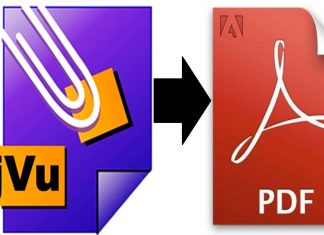У цій статті розглянемо SuperFetch що це за служба та навіщо вона з’явилася в Windows 7.
Також ми розглянемо як її можна відключити і чи варто це робити.
Фактично, SuperFetch – сервіс, що дозволяє прискорити запуск додатків на Windows 7-10.
Як відбувається цей процес – читайте в нашому матеріалі.
Зміст
Сервіс SuperFetch що це за служба
Популярна на даний момент Windows 7 працює набагато швидше попередниць, в чому вона значною мірою зобов’язана сервісу SuperFetch.
Що це за служба та що вона дає користувачеві?
В XP була реалізована, а в Vista доопрацьована служба Prefetcher – попередниця даного сервісу.
У наступних редакціях операційної системи технологія була удосконалена та відшліфована, і полягає вона в наступному.
При виконанні будь-якої програми, операційна система звертається до певних файлів на жорсткому диску для їх завантаження завантажити в швидку пам’ять (ОЗП).
З-за того, що швидкість зчитування інформації з жорсткого диска в кілька разів менша, ніж швидкість звернення до файлу, розташованому в ОЗП (особливо якщо інформація на HDD неабияк фрагментована), то і програми завантажуються довго.
Сервіс під час своєї активності відстежує найбільш запускаються програми і запам’ятовує, які використовуються під час їх завантаження в оперативну пам’ять.
Після цього SuperFetch кешує документи, до яких звертається часто викликається додаток, і поміщає їх у вільну область оперативної пам’яті.
Коли користувач звертається до додатка, частина даних для якого вже знаходяться в ОЗП, воно завантажується набагато швидше, ніж раніше, тому що в ОС відпадає необхідність пошуку на вінчестері і завантаженні частини інформації.
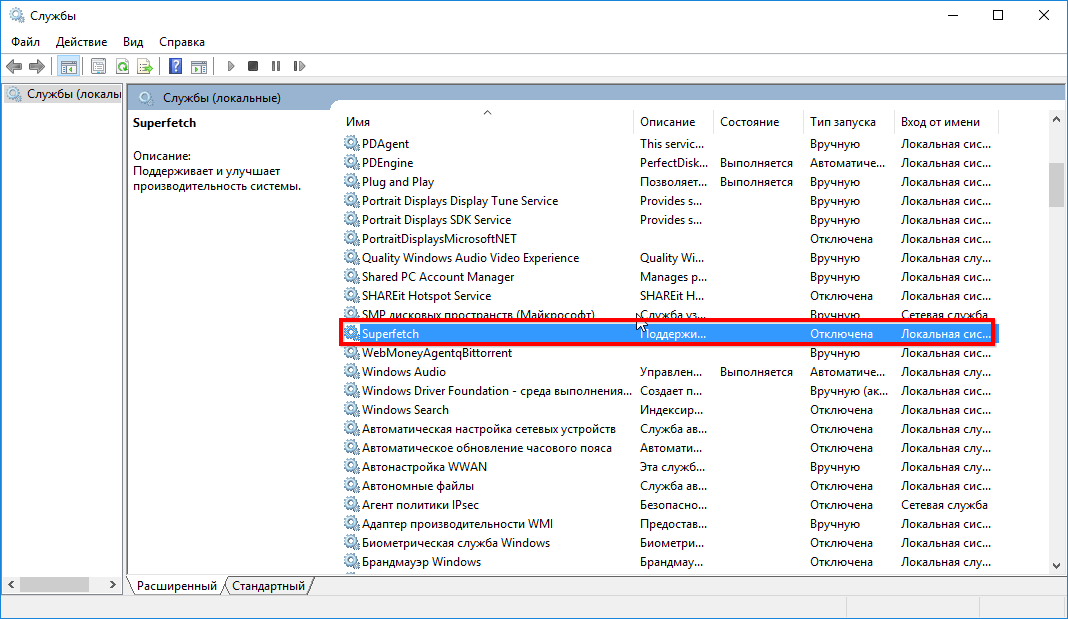
Рис. 1 – Служби Windows
Читайте також:
Планувальник завдань в Windows 7 і 8 – початковий рівень
Адміністрування Windows — Основні інструменти
Як скинути пароль Windows 7 — Інструкція
Коли служба Prefetcher не активована, наступна схема не працює, і Windows після виклику програми починає шукати потрібні для його функціонування файли по всьому логічного розділу і завантажувати їх або їх фрагменти в оперативно запам’ятовуючий пристрій комп’ютера.
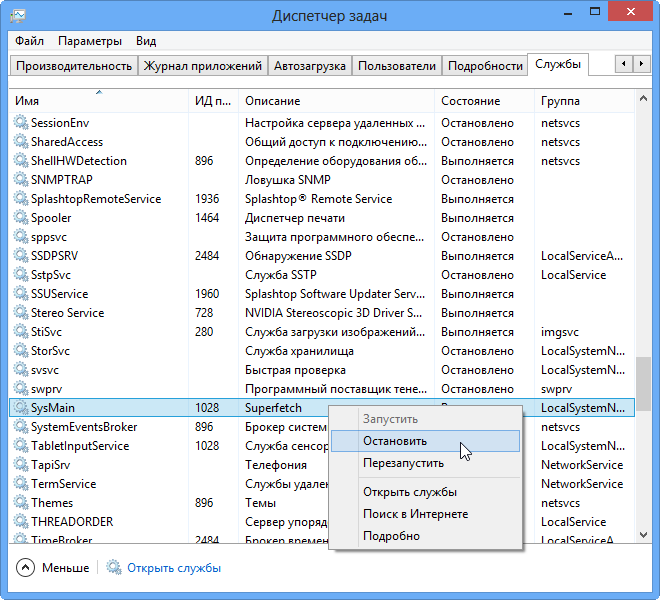
Рис. 2 – SuperFetcher в Диспетчері завдань
Переваги і недоліки в порівнянні з попереднім сервісом
Prefetcher
Prefetcher (Попередня вибірка) з’явилася в XP і удосконалювалася з кожним випуском Windows.
Цей компонент системи відповідає за швидкий запуск самої ОС і необхідних для її роботи додатків.
Вже виходячи з назви служби стає зрозумілим, що вона робить вибірку і запис в оперативну пам’ять інформації, необхідної для миттєвого запуску системних і прикладних процесів ще до їх виклику.
Що необхідно записувати в ОЗП, сервіс знає ще на стадії завантаження Windows.
З метою зменшення кількості звернень до HDD під час виклику програми Prefetcher стежить за обміном даними між жорстким диском і RAM і ОЗП з файлом підкачки, який здійснюється на етапі запуску програми до його повного завантаження.
Відстежені операції менеджер кешу заносить у відповідні файл, і на основі цих даних здійснюється створення карти посилань на файли і навіть каталоги, використовувані при відкритті додатків або запуску процесів. Карти посилань являють собою файли типу *.pf, розташовані у каталозі Prefetcher в системній директорії.
Після декількох запусків програми сервіс збирає повну картину даних про ньому (і постійно коригує їх в разі необхідності) і завантажує зазначені у файлі карти в оперативну пам’ять.
В результаті цього запуск відповідної утиліти здійсниться набагато швидше через відпадання потреби Windows в приміщенні робочих файлів в RAM.
Системна папка Prefetcher та її очищення в Windows
Що це за таємнича папка prefetch в Windows 7. Чи можна її просто видалити або просто очистити?
Вам це може бути цікаво:
Як включити всі ядра на Windows 7: кращі способи
Як дізнатися температуру процесора в Windows 7
Як встановити Windows 7 на диск GPT: Докладна інструкція
SuperFetch
Супервыборка (SuperFetch) працює подібним чином, за винятком вивантаження інформації з ОЗП в віртуальну пам’ять, коли фізично обсягу оперативної пам’яті не вистачає, і зворотного перепису інформації з файлу підкачки в енергозалежну пам’ять.
Крім файлів з картами посилань, Супервыборка формує конфігурації запускаються.
Ці файли конфігурації містять відомості про частоту і умови запуску програми, а також використовуються предвыбранных даних і стежить за тим, яка частина інформації була вивантажена самою програмою у віртуальну пам’ять.
Після завершення програми вся інформація, яка на момент його закриття перебувала у файлі підкачки, завантажується назад туди, щоб при наступному виклику скоротити час запуску софту.
Незважаючи на цю перевагу, в Windows 7 і більш пізніх редакціях ОС присутні обидві служби.
При наявності 2 і навіть 4 ГБ оперативної пам’яті ці функції шкоди можуть принести більше, ніж користі з огляду на те, що перевыбранные дані будуть займати частину і без того жорстко обмеженого обсягу ОЗП.
Параметри конфігурації сервісу
За замовчуванням в будь Windows SuperFetch активована для додатків і операційної системи. Всього сервіс може приймати одне з чотирьох значень, які зберігаються в реєстрі:
- 0 – деактивація Супервыборки;
- 1 – включення служби для регулярно запускається софта;
- 2 – активація Супервыборки для самої операційної системи;
- 3 – служба працює для ОС і прикладного ПЗ (комбінація другого і третього варіантів, рекомендований Microsoft значення параметра).
Якщо ж відкрити оснащення MMC для управління службами і подивитися в ній варіанти запуску SuperFetch, вони трохи відрізняються від того, що пропонує реєстру Windows:
- Автоматичний (відкладений) старт – запуск служби після завантаження системних файлів і драйверів;
- Автоматичний – разом з операційною системою;
- Ручний – сервіс активується за запитом Windows або якої-небудь програми (для цього випадку актуальне тільки перший варіант);
- Відключена – не запускається ніяким способом.
Управляємо способом запуску служби допомогою оснастки
Змінити спосіб завантаження сервісу новачкові рекомендується через консоль MMC, якщо запропонованих варіантів старту SuperFetch йому буде достатньо.
Робиться це шляхом виконання наведених кроків.
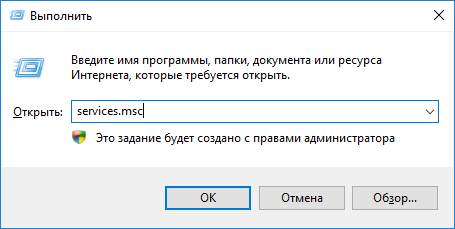
Рис. 3 – Вікно командного інтерпретатора
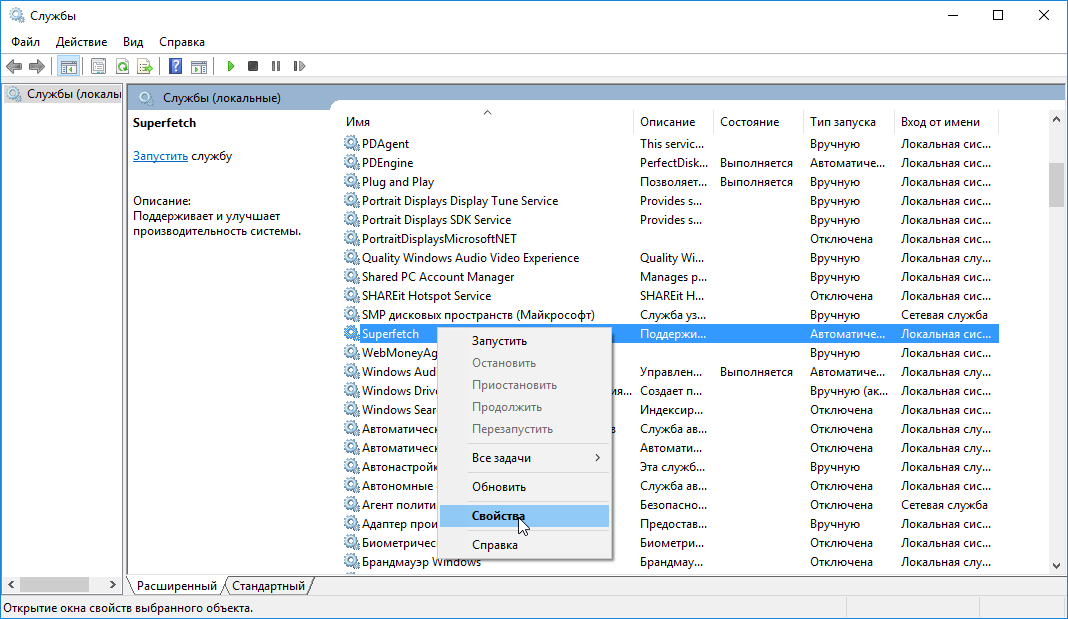
Рис. 4 – Виклик властивостей служби
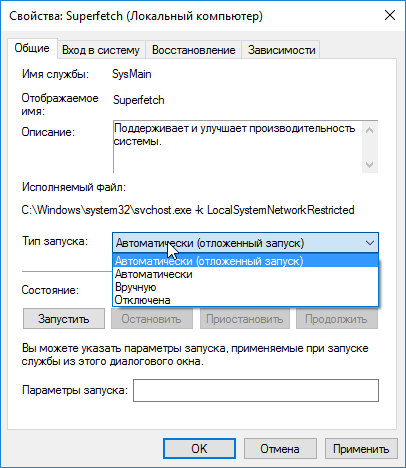
Рис. 5 – служби Властивості
Тут же можна зупинити/призупинити роботу служби, клацнувши по відповідній кнопці.
Керувати SuperFetch можна і через «Диспетчер завдань». Для цього даний системний інструмент потрібно запустити і перейти на вкладку «Служби».
У переліку сервісів (відображаються всі встановлені в системі, а не тільки активні) відшукуємо SysMain.
Через контекстне меню можна запускати, зупиняти і перезапускати службу у разі її зависання.
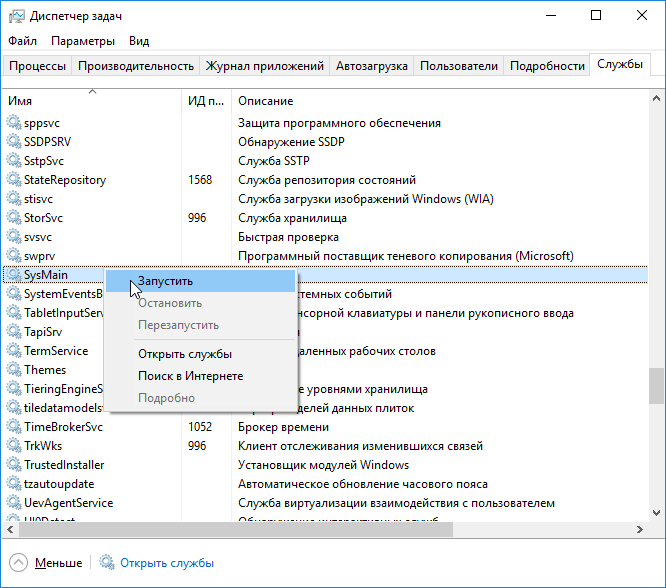
Рис. 6 – Управління активністю SuperFetch через Диспетчер завдань
Конфігурування SuperFetch через редактор реєстру
Більше можливостей по управлінню роботою Супервыборки надає системний реєстр.
Через нього можна контролювати ступінь прискорення операційної системи або відключити його зовсім.
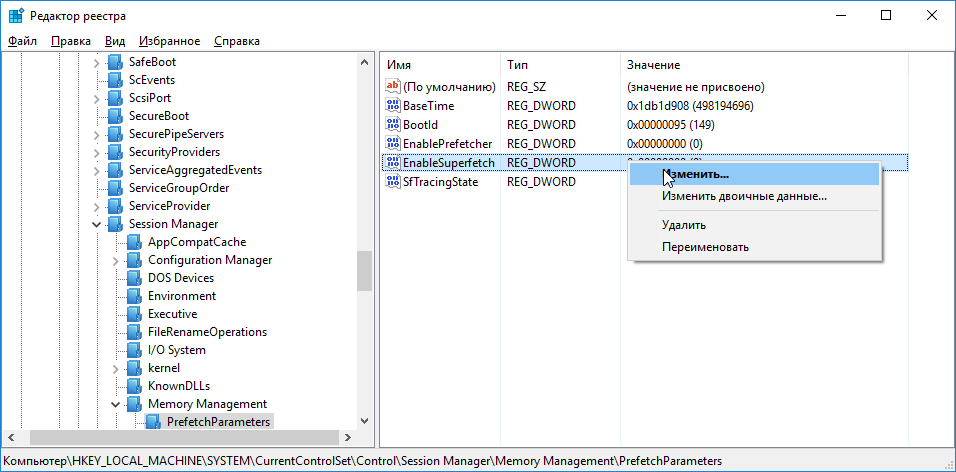
Рис. 7 — Відкриваємо властивості ключа
- 0 – вимкнено;
- 1 – Супервыборка працює тільки для додатків;
- 2 – прискорення застосовується тільки для компонентів Windows;
- 3 – включена для програм і ОС.
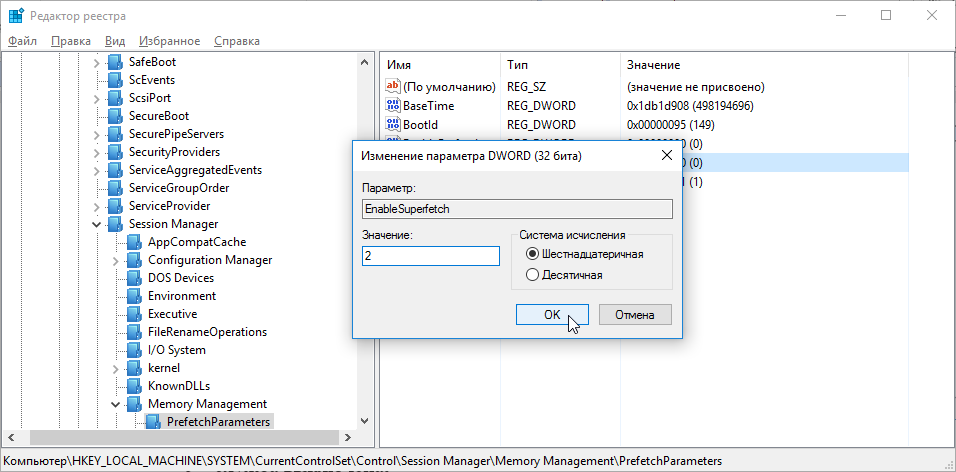
Рис. 8 – Вікно редагування ключа EnableSuperfetch
Нова конфігурація набуде чинності після перезавантаження.
Загальні рекомендації і способи налаштування роботи служби приведені.
Як ними розпоряджатися, кожен вирішує сам, виходячи з власних потреб у швидкому запуску додатків і потужності комп’ютера (об’єму ОПЕРАТИВНОЇ пам’яті).
Відео: як підвищити продуктивність Windows 7 за допомогою SuperFetch
Superfetch Що це за Служба?
SuperFetch: що це за служба та чи варто її відключати